Dialog Warna Jendela dan Tampilan pada Windows 7 dan versi sebelumnya memungkinkan kita untuk mengubah ukuran font dan warna font berbagai item termasuk ikon desktop, dan menu item lainnya.
Seperti yang Anda ketahui, Microsoft telah menghapus dialog Window Color and Appearance dari Windows 8 dan Windows 10 untuk alasan yang paling dikenal oleh mereka. Beberapa alat pihak ketiga di luar sana untuk membantu Anda mengubah ukuran font beberapa item di Windows 10 tetapi tidak ada yang menawarkan kenyamanan fitur bawaan.
Di Windows 10, mengubah ukuran font beberapa item bukanlah pekerjaan mudah. Tetapi dimulai dengan Windows 10 Redstone 5 (versi 1809), ada yang mudah untuk mengubah ukuran teks di Windows 10.
Jika Anda ingin mengubah warna menu, bilah gulir, bilah keterangan, dan warna teks dalam berbagai item, kini Anda dapat menggunakan alat pihak ketiga yang disebut Classic Colour Panel oleh WinTools.
Panel Warna Klasik untuk Windows 10
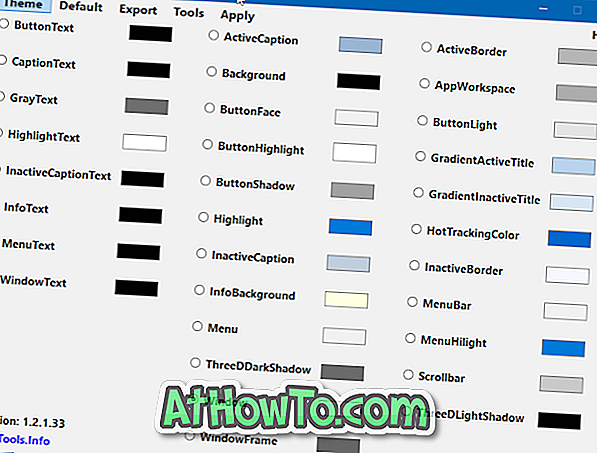
Classic Color Panel untuk Windows 10 adalah utilitas gratis yang dirancang untuk memungkinkan Anda mengubah warna berbagai item termasuk font, menu, batas jendela dan banyak item lainnya.
Dengan Panel Warna Klasik, Anda dapat mengubah warna teks tombol, teks teks, teks abu-abu, teks sorot, teks teks tidak aktif, teks aktif, latar belakang, wajah tombol, batas aktif, ruang kerja aplikasi, gradien judul aktif, gradien judul tidak aktif, tombol bayangan, bilah gulir, sorotan menu, bilah menu, menu, jendela, bingkai jendela, teks jendela, teks menu, teks info, dan berbagai item lainnya.
Setelah meluncurkan Panel Warna Klasik, ini memungkinkan Anda untuk menyimpan atau membuat cadangan pengaturan warna Anda saat ini. Kami menyarankan Anda menggunakan fitur ini untuk membuat cadangan pengaturan warna saat ini sehingga Anda dapat mengembalikan pengaturan warna asli jika dan ketika Anda membutuhkannya.
Untuk mengubah warna item, pilih item, pilih warna pilihan Anda dari dialog warna, klik OK, lalu klik tombol Terapkan yang terletak di bilah menu. Ketika diminta untuk keluar dan masuk, silakan lakukan hal yang sama. Untuk mengembalikan warna default, pilih item lalu klik Default di bilah menu.
Secara keseluruhan, perangkat lunak yang mengesankan dan sangat berguna, terutama bagi pengguna yang suka menyesuaikan Windows 10.
Kunjungi tautan berikut untuk mengunduh versi terbaru Classic Color Panel untuk Windows 10. Classic Color Panel portabel dan kompatibel dengan Windows 10 32-bit dan 64-bit.
Unduh Panel Warna Klasik



![Start Klasik Membantu Anda Melewati Layar Start Windows 8 Saat Anda Masuk [Perbarui]](https://athowto.com/img/windows-8-guides/933/classic-start-helps-you-skip-windows-8-start-screen-when-you-log.jpg)










